Memperbaiki Error Not enough memory to open this page di Microsoft Edge
Microsoft Edge mungkin adalah browser web berbasis Chromium terbaik di luar sana. Dan ya, maksud saya itu lebih baik daripada Google Chrome. Namun, dalam beberapa kasus, saat browsing menggunakan browser Microsoft Edge, beberapa pengguna mendapatkan error Not enough memory to open this page.
Dari apa yang telah saya kumpulkan, pengguna tidak perlu terlalu khawatir ketika pesan error tersebut muncul. Dalam banyak kasus, kemungkinan penyebab error ini dipicu oleh salah satu dari beberapa hal, dimana saya akan membahas hal-hal ini dan bagaimana memecahkan masalah tersebut untuk selamanya.
Memperbaiki Error Not enough memory to open this page di Microsoft Edge
Error ini banyak berkaitan dengan komputer anda yang tidak memiliki cukup RAM (Random Access Memory) untuk membuka halaman. Dengan demikian, ada beberapa cara untuk mengendalikan masalah RAM anda untuk melihat apakah Microsoft Edge akan berfungsi sebagaimana mestinya di masa mendatang.
1. Kurangi Jumlah Tab yang Dibuka
Tergantung pada konten halaman web, satu tab yang dibuka dapat menggunakan sejumlah besar resource RAM. Jadi, bayangkan jika anda membuka banyak tab, maka bukankah secara alami akan menimbulkan masalah bagi komputer anda? Mari kita lihat cara menutup tab dengan cara mudah tanpa mematikan browser.
- Klik tombol X di sebelah setiap tab untuk menutupnya.
- Jika anda tidak melihat tombol X, arahkan kursor mouse ke atas tab agar tombol tersebut muncul.
- Atau, anda dapat mengklik kanan pada tab dan pilih Clese tab.
- Pilihan lainnya adalah dengan menekan CTRL + W untuk menutup satu tab.
- Jika anda ingin menutup semua tab, cukup klik kanan pada tab yang ingin anda pertahankan dan pilih Close other tabs.
Anda sekarang harus puas dengan jumlah tab yang ditutup di Microsoft Edge. Anda sekarang dapat melanjutkan dan memeriksa untuk melihat apakah errortersebut masih muncul atau tidak.
2. Nonaktifkan Semua Ekstensi Microsoft Edge
Saya tahu ekstensi sangat mengesankan karena kemampuannya untuk meningkatkan Edge, tetapi ekstensi dapat menyebabkan masalah lebih sering daripada tidak, terutama jika anda menginstall terlalu banyak ekstensi. Sama seperti tab, menjalankan beberapa ekstensi dapat menggunakan terlalu banyak RAM komputer anda.
Dengan itu, mari kita lihat cara mengurangi penggunaan RAM terkait ekstensi.
- Saya mengasumsikan Microsoft Edge aktif dan berjalan.
- Klik menu tiga titik di pojok kanan atas dan pilih Extensions.
- Selanjutnya, klik Manage Extensions.
- Dari halaman yang baru dibuka, anda dapat menonaktifkan ekstensi dengan mengklik tombol disamping kanannya atau menghapusnya dari Microsoft Edge dengan mengklik Remove.
- Anda sekarang dapat memeriksa untuk melihat apakah masalahnya masih mengganggu.
3. Tutup Semua Program yang Tidak Digunakan
Banyak dari kita cenderung memiliki banyak program terbuka dan beberapa di antaranya tidak digunakan. Program yang tidak digunakan hanya mengambil resource yang sangat dibutuhkan. Jadi sebaiknya tutup semua program yang tidak anda gunakna saat ini.
- Buka Task Manager dengan menekan Ctrl + Shift + Esc.
- Di Task Manager, klik bagian Memory sekali untuk memberi peringkat aplikasi berdasarkan konsumsi yang paling besar.
- Setelah itu, klik kanan pada program yang menggunakan memory paling tinggi dan klik End task untuk menutupnya.
- Anda dapat melakukannya untuk beberapa program lainnya yang anda tidak gunakan saat itu.
Setelah itu, buka browser Microsoft Edge, kemudian luncurkan website untuk melihat apakah pesan error masih muncul atau tidak.
4. Hapus Cache Microsoft Edge
Akhirnya, saya yakin masalah yang dihadapi saat ini dapat diselesaikan dengan membersihkan cache Microsoft Edge. Anda dapat melihat, file cache akan terakumulasi dari waktu ke waktu, dan karena disimpan dalam RAM, tidak diragukan lagi mereka akan menghabiskan banyak resource.
Untuk menghapus cache di Microsoft Edge, ikuti langkah-langkah berikut dibawah ini.
- Buka browser Microsoft Edge
- Kemudian, klik menu tiga titik di kanan atas dan pilih opsi Settings.
- Dari menu Settings, klik Privacy, search, and services.
- Gulir ke bawah ke bagian Clear browsing data dan klik Choose What To Clear.
- Dari sana, silahkan beri ceklist pada Cached images and files dan Cookies and other site data.
- Setelah itu klik Clear now untuk membersihkan cache di Microsoft Edge.
Anda sekarang harus melanjutkan dan memeriksa untuk melihat apakah semuanya berjalan ke arah yang benar.
5. Reset Browser Microsoft Edge
Jika semua metode masih gagal mengatasi masalah ini, maka mereset browser Microsoft Edge dapat membantu anda. Untuk melakukannya, ikuti langkah-langkah dibawah ini.
- Buka browser Edge, kemudian klik menu tiga titik dan pilih Settings.
- Di halaman Settings, klik Reset Settings di panel kiri.
- Di panel kanan, klik Restore settings to their default values dan klik Reset.
Semoga membantu anda! Anda kemudian dapat membaca artikel saya lainnya tentang cara mengembalikan Edge Favorit setelah mereset Windows 10/11 atau cara nonaktifkan opsi Save Password di Edge.
Sekian tutorial kali ini. Semoga bermanfaat dan membantu anda dalam memperbaiki error Not enough memory to open this page di Microsoft Edge di Windows 10 atau Windows 11 anda. Jangan lupa tinggalkan komentar anda dibawah ini untuk berbagi pemikiran serta pengalaman anda dalam mengikuti tutorial ini. Terimakasih dan GBU. BERSATU LAWAN COVID-19!!






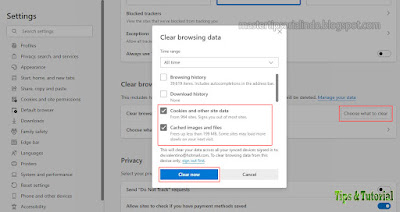

Post a Comment for "Memperbaiki Error Not enough memory to open this page di Microsoft Edge"